Google Sheets : supprimer la mise en forme des cellules

Découvrez comment supprimer rapidement la mise en forme des cellules dans Google Sheets en quelques étapes simples.

Google Sheets offre la plupart, sinon toutes les options d'Office Excel, notamment des fonctions telles que l'arrondi des nombres. Si vous souhaitez arrondir quelque chose dans une feuille Google, voici comment procéder.
Vous aurez besoin d'utiliser une formule – la formule Round, pour être précis. Cliquez dans une cellule vide et tapez =ROUND(nombre), puis appuyez sur Entrée. Le nombre que vous avez entré sera arrondi à la dernière décimale supérieure ou inférieure. Par exemple, 9,52 sera arrondi à 9,50.
Astuce : L'arrondissement de cette manière suit les règles normales : les nombres 0,1,2,3 et 4 seront arrondis vers le bas, tandis que 5,6,7,8 et 9 seront arrondis vers le haut.
Si vous souhaitez arrondir votre nombre à un nombre spécifique de décimales, vous pouvez également le faire. C'est la même formule mais dans un format légèrement différent. Tapez =ROUND(nombre, décimales) et appuyez sur Entrée.
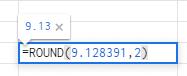
Un exemple de fonction ronde.
Un exemple serait =ROUND(9.1283912893, 2). Dans ce cas, le nombre résultant serait 9,13.
Astuce : Si vous souhaitez arrondir votre nombre vers le haut, en ignorant les règles normales d'arrondi pour les chiffres de 5 et plus, et pour le 4 et moins, vous devez utiliser la formule = ROUNDUP (nombre, décimales). =ROUNDUP(28.123, 2) donnera 28.13 (au lieu de 28.12 comme dans ROUND). De même, l'inverse serait =ROUNDDOWN(nombre, décimales). Dans ce cas, le nombre sera toujours arrondi à l'inférieur, et =ROUNDDOWN(28.128, 2) devient 28.12 (au lieu de 28.13 comme il le serait dans ROUND).
Découvrez comment supprimer rapidement la mise en forme des cellules dans Google Sheets en quelques étapes simples.
Découvrez comment utiliser Google Sheets pour redimensionner les cellules et optimiser votre mise en forme avec des outils avancés.
Découvrez comment ajouter plusieurs lignes de texte dans une seule cellule dans Google Sheets, ainsi que des astuces utiles pour optimiser votre utilisation des feuilles de calcul.
Découvrez comment supprimer le quadrillage dans Google Sheets pour un affichage et des impressions propres et organisés.
En définissant l'autorisation de modification dans Google Sheets, vous pouvez empêcher d'autres utilisateurs d'apporter des modifications non autorisées à votre fichier. La modification pourrait être apportée à Contrôler qui peut ou ne peut pas modifier une feuille dans Google Sheets avec ces étapes.
Si Google Sheets ne se charge pas ou ne parvient pas à ouvrir vos documents, vous pouvez utiliser ce guide de dépannage pour résoudre le problème.
Si vous devez régulièrement traiter des listes de nombres, regarder ces listes ennuyeuses peut vous atteindre. Peut-être qu'au travail, vous n'avez pas d'autre choix que de traiter avec Google Sheets vous permet d'ajouter des graphiques fantaisistes à vos feuilles de calcul. Utilisez simplement ce guide et découvrez comment il fonctionne.
Habituellement, dans une feuille de calcul, vous aurez une ligne de texte, une information par cellule. Quelles que soient les données – un montant, une date, n'importe quoi vraiment.
Si vous ne parvenez pas à imprimer vos documents Google Sheets, vous devrez peut-être dépanner votre navigateur et votre imprimante.
Pour corriger l'erreur Une valeur de tableau n'a pas pu être trouvée dans Sheets, vous devrez incorporer vos formules dans des formules matricielles.
Vous pouvez ajouter une légende de mots dans Google Sheets en sélectionnant une plage de données dans la zone Étiquette dans la barre latérale de l'éditeur de graphiques pour les graphiques.
Pour ajouter des barres d'erreur dans Google Sheets, vous devrez vous assurer que vos données sont correctes, créer un graphique et cocher l'option Barres d'erreur.
Google Sheets ne prend pas en charge la fonctionnalité de filigrane - si vous souhaitez ajouter un filigrane à vos feuilles Google, vous devrez utiliser une solution de contournement pour
Si Google Sheets ne vous permet pas de saisir et de modifier vos fichiers, essayez d'actualiser la page, de redémarrer votre navigateur et de redémarrer votre ordinateur.
Google Sheets a une longue liste de fonctionnalités utiles - il y a des dizaines de choses que vous pouvez accomplir avec elles, dont la liste déroulante pratique n'est pas la moindre.
Découvrez comment activer la vérification orthographique dans Google Sheets ou ajouter des mots au dictionnaire.
Quoi de plus ennuyeux que Google Sheets affichant une feuille vierge juste au moment où vous avez besoin de visualiser et de vérifier rapidement un document important que vous étiez
La fonction unique de Google Sheets peut être très utile - lorsqu'elle est appliquée à une liste avec plusieurs entrées qui se répètent, elle fournit une deuxième liste qui
Google Drive est un système de stockage basé sur le cloud qui vous permet de stocker jusqu'à 15 Go de données en ligne. Certaines des fonctionnalités de Google Drive sont : 1. Télécharger
Si les applications et programmes non épinglés réapparaissent sur la barre des tâches, vous pouvez modifier le fichier Layout XML et supprimer les lignes personnalisées.
Supprimez les informations enregistrées de l
Dans ce tutoriel, nous vous montrons comment effectuer une réinitialisation douce ou dure sur l
Il existe tellement d\
Chercher la bonne carte pour payer peut être un vrai casse-tête. Découvrez comment Samsung Pay simplifie vos paiements avec le Galaxy Z Fold 5.
Lorsque vous supprimez l
Ce guide vous montrera comment supprimer des photos et des vidéos de Facebook en utilisant un PC, un appareil Android ou iOS.
Nous avons passé un peu de temps avec le Galaxy Tab S9 Ultra, et c’est la tablette parfaite à associer à votre PC Windows ou au Galaxy S23.
Désactivez les messages texte de groupe sur Android 11 pour garder vos notifications sous contrôle pour l
Effacez l









![Comment ajouter du texte et une légende détiquette dans Google Sheets [Guide complet] Comment ajouter du texte et une légende détiquette dans Google Sheets [Guide complet]](https://cloudo3.com/resources3/images10/image-572-1009002029247.jpg)
















